本文只适合刚刚使用word软件或小白使用者,大家共同学习。连载更新。欢迎关注、交流。
修改字体的粗体、斜体、高亮方法:
(一)粗体:
1、点击word页面左上方的《开始》按钮,会出现字体工具框。
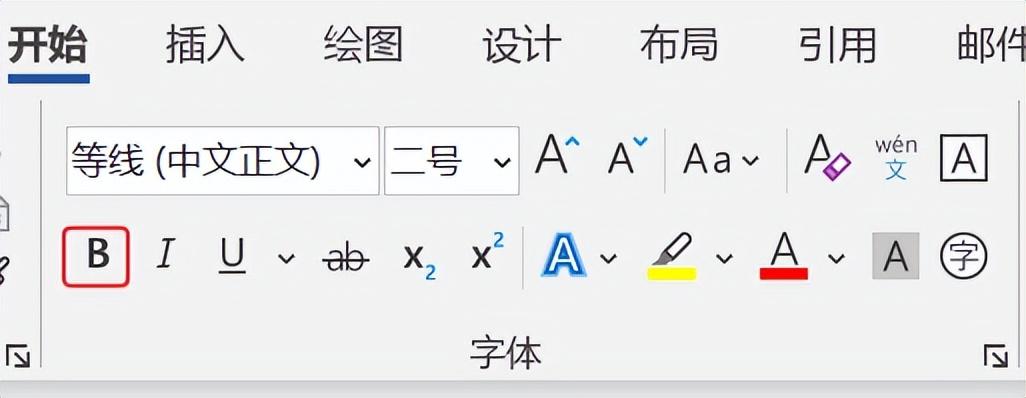
2、选中将要设置为粗体的字符、文字等内容。
3、点击“B”按钮一次,即可设置为粗体,再次点击,则会将粗体取消。
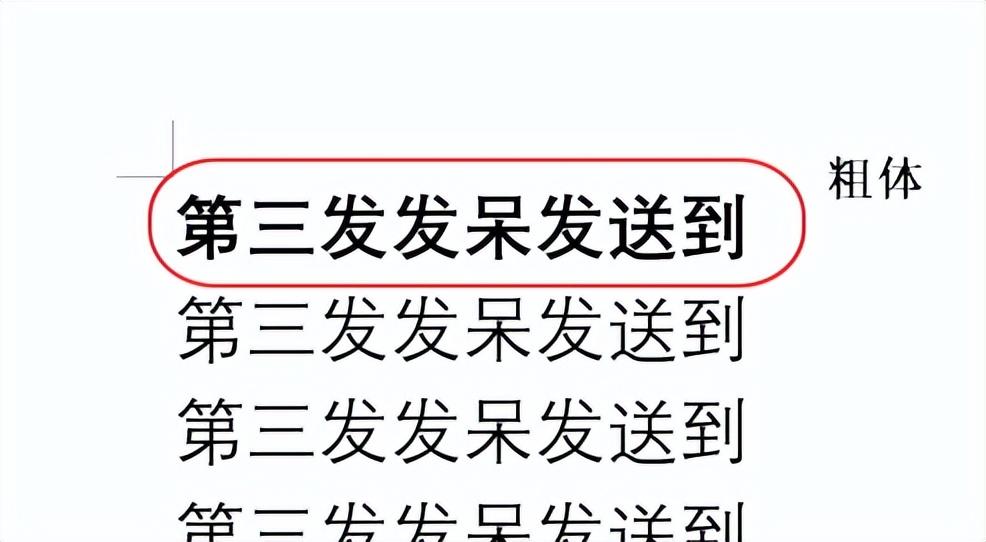
(二)斜体:
1、点击word页面左上方的《开始》按钮,会出现字体工具框。
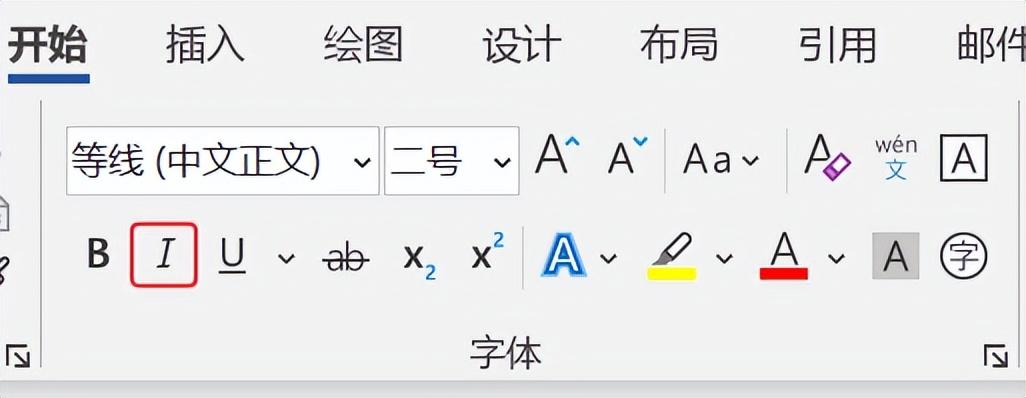
2、选中将要设置为斜体的字符、文字等内容。
3、点击“I”按钮一次,即可设置为斜体,再次点击,则会将斜体取消。
别做马大哈,这些Word文档细节务必要注意!
一个人的专业度体现在他日常办公中,尤其是处理的文档资料,会被老师、同学、领导、同事等无数人看到,每一个细节,都会影响别人对你评价。
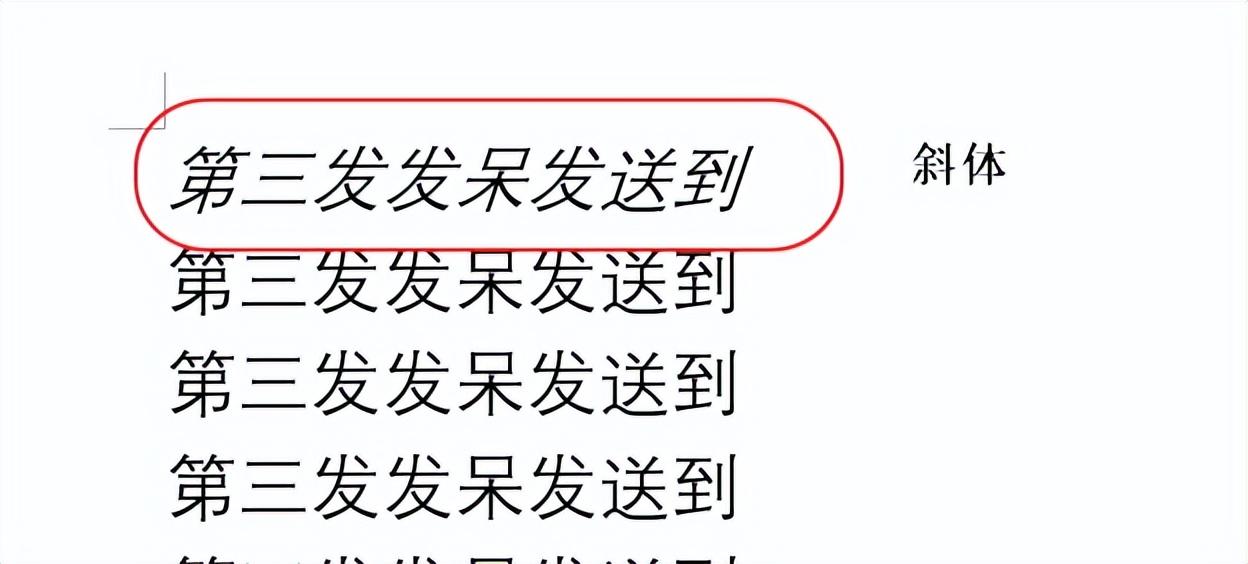
(三)高亮:
1、点击word页面左上方的《开始》按钮,会出现字体工具框。
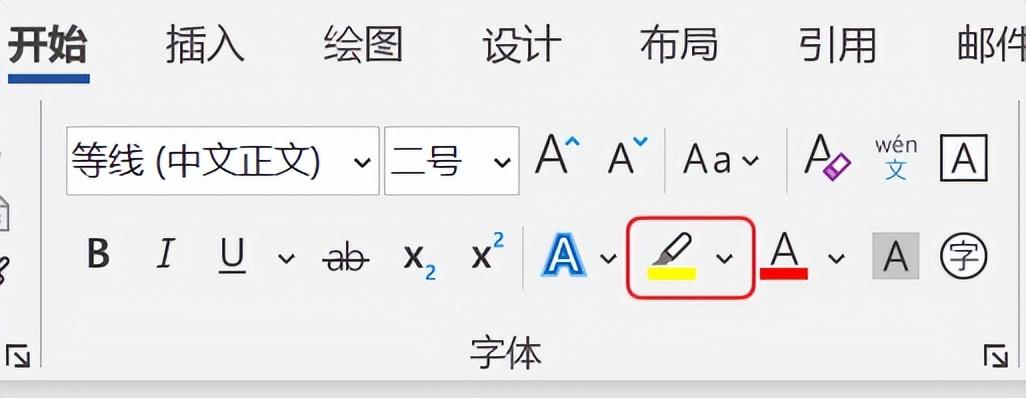
2、选中将要设置为高亮的字符、文字等内容。
3、点击“带有黄色底线的毛笔”按钮一次,即可设置为高亮。

4、设置高亮颜色。点击按钮右侧向下的箭头,可以在颜色板中选择想要设置的高亮颜色。
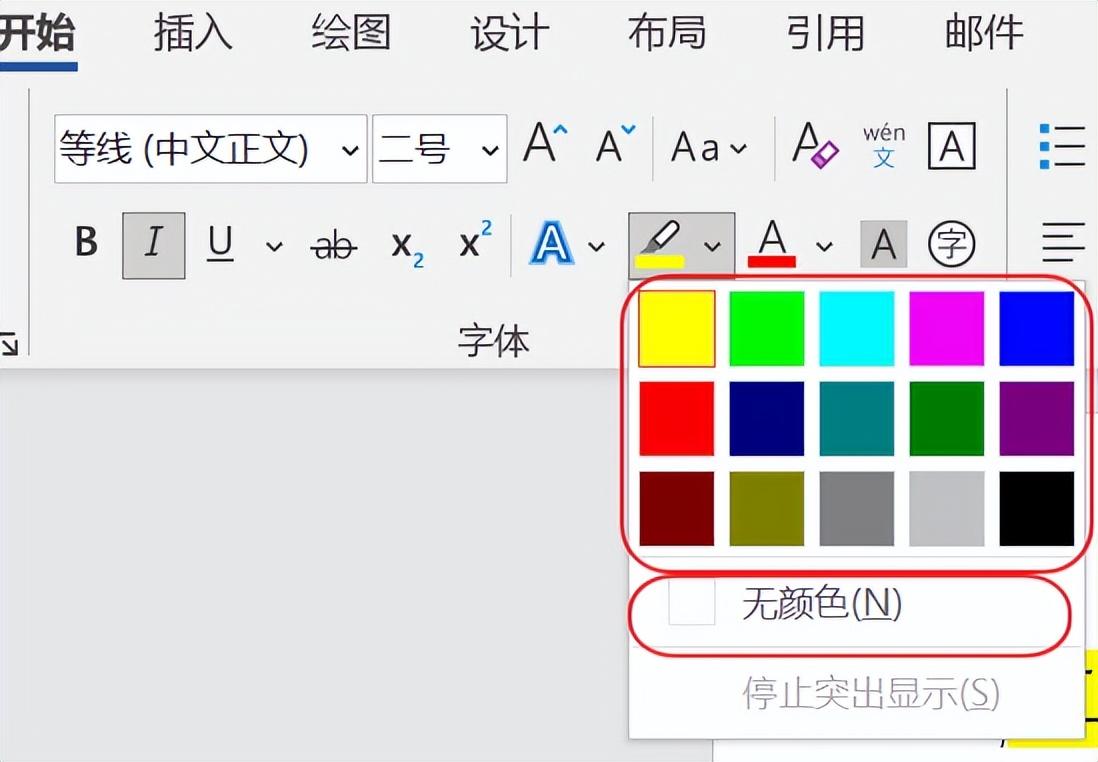
5、取消高亮。点击按钮右侧向下的箭头,再点击“无颜色(N)”按钮即可取消高亮。
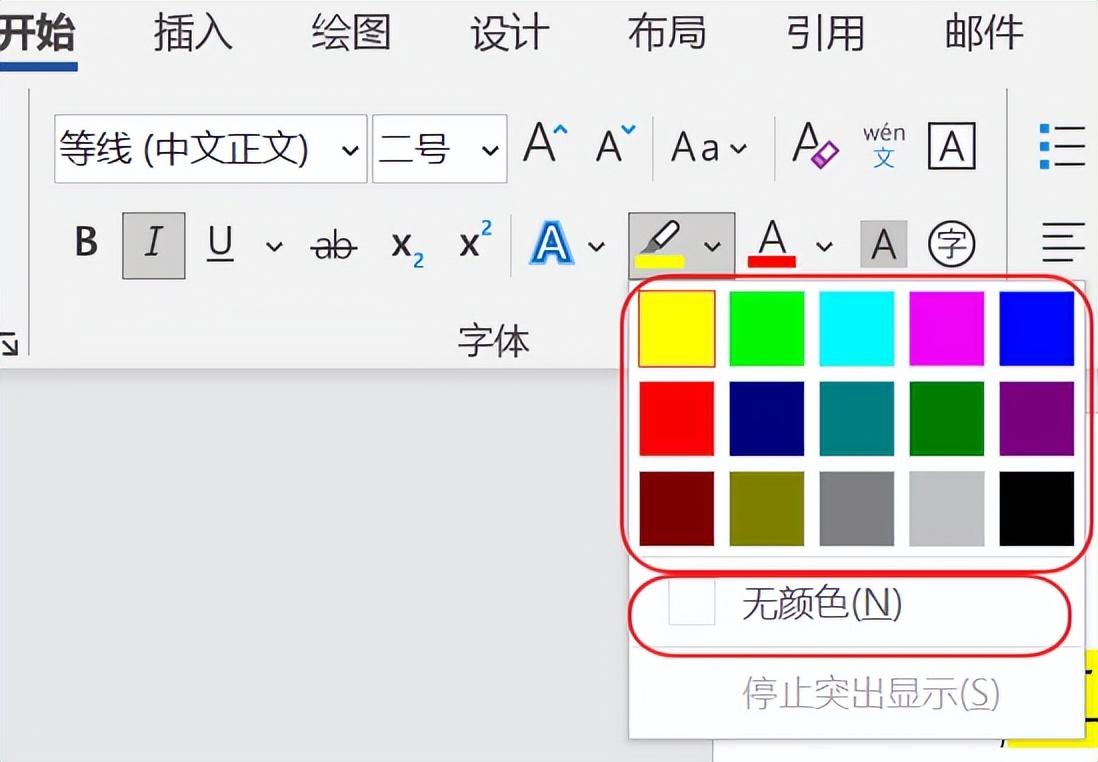
如何恢复误删除的Word文档,快来试试这个办法
如何恢复误删除的Word文档?日常生活中经常需要用到Word文档,尤其是文字工作者,几乎每天就是敲字,所以文档列表可谓是密密麻麻,遇到需要整理的






